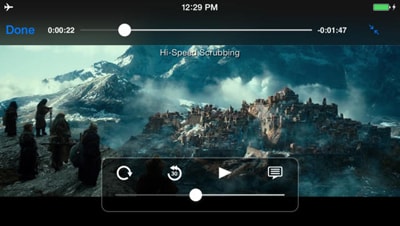VOB ist ein sehr bekanntes Format auf jeder Plattform, hauptsächlich, weil es alles hat, was ein DVD Film braucht, wie z.B. Untertitel, Digital Video und Audio, Menüs und alle anderen wichtigen Inhalte. Manchmal werden VOB Dateien verschlüsselt, um Urheberrechtsverletzungen zu vermeiden, aber jeder kann mit Leichtigkeit eine eigene VOB Datei erstellen und abspielen. Schauen Sie hier für die besten VOB Player für Mac, PC, Android oder iOS Geräte.
Kostenloser VOB Player für Mac/Windows/Android/iOS
#1. UniConverter (Mac und Windows)
UniConverter ist ein umfassendes Tool zum Konvertieren, Herunterladen, Bearbeiten und Abspielen von Videos, sowie Brennen von DVDs, wenn Sie möchten. Sie können VOB Dateien direkt auf Ihrem Mac/Windows PC mit dem Programm abspielen. Wenn Sie die VOB Videos auf anderen Geräten, wie iPhone, iPad, iPod oder Android Mobiltelefonen abspielen möchten, konvertieren Sie Ihre VOBs einfach mit dem UniConverter in unterstützte Formate.
Videokonverter - UniConverter
Holen Sie sich den besten VOB Player für Mac & Windows PC:
- UniConverter unterstützt das Playback von mehr als 150+ Video-/Audioformaten, einschließlich VOB, MP4, MOV, M4V, WMV, AVI, 3GP, FLV, DV, MP3, WAV, WMA, AC3, usw.
- Zusätzlich zum Abspielen von VOB Dateien, kann diese Software Ihre VOB oder auch jedes andere Video zum Abspielen mit verschiedenen Playern konvertieren.
- Sie können die Parameter so einstellen, wie Sie es benötigen.
- Bearbeiten Sie Ihre Videos mit den eingebauten Bearbeitungstools, wie Trimmen, Schneiden, Drehen, Effekte/Untertitel/Wasserzeichen hinzufügen, Anpassen und viele mehr.
- Brennen Sie MP4 oder MOV Videos auf DVD.
- Sie können mit dem UniConverter Online Videos herunterladen.
Wie man mit iSkysoft VOB Dateien auf verschiedenen Geräten abspielt
Um Ihre VOB Videos auf Ihrem Mac, PC, Android oder iOS Geräten abspielen zu können, versuchen Sie den UniConverter zum Konvertieren Ihren VOB Videos in andere unterstützte Formate.
Schritt 1. VOB Dateien hinzufügen
Zu Beginn importieren Sie Ihre VOB Videos in das Programm, indem Sie sie anklicken und in das Fenster ziehen. Alternativ laden Sie sie über "Datei" und "Mediendateien laden".

Schritt 2. Ausgabeformat wählen
Es stehen mehr als 150 Ausgabeformate in der Formatspalte zur Auswahl. Suchen Sie einfach das für Sie und Ihre Anforderungen richtige aus. Wenn Sie Ihre VOB z.B. auf Ihrem iPad Pro abspielen möchten, gehen Sie auf die "Geräte"-Option und wählen "iPad Pro" als Ausgabegerät.
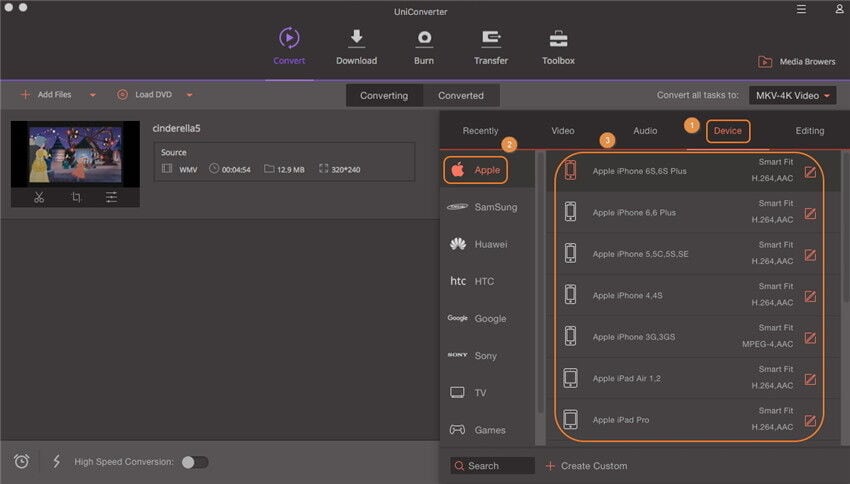
Ganz nebenbei ermöglicht der UniConverter auch noch die Bearbeitung Ihrer VOB Dateien, bevor Sie sie konvertieren. Dafür klicken Sie auf das "Bearbeiten"-Icon, um zum entsprechenden Fenster zu gelangen. Dann können Sie Ihr Video beliebig schneiden, kürzen, drehen und Untertitel/Wasserzeichen/Spezialeffekte hinzufügen.
Schritt 3. Konvertierung starten
Nachdem Sie das Ausgabeformat/-Gerät ausgewählt haben, klicken Sie auf den "Konvertieren"-Button, um Ihre VOB Dateien in jedes beliebige Format umzuwandeln. Dann können Sie Ihre VOB auf Ihrem Mac, Windows PC, iPhone, iPad, iPod oder Android Gerät problemlos abspielen.

#2. UMPlayer (Mac)
Diese Anwendung ist kostenlos erhältlich und bietet kompletten Support für unzählige Video- und Audioformate, einschließlich VOB. Sogar unvollständige und beschädigte Dateien, oder Videos anderer Typen, sowie Streams können problemlos abgespielt werden.
Vorteile:Es gibt viele Funktionen, die das Abspielen von Videos aller Typen möglich macht.
Nachteile: Manche VOB Dateien können nicht direkt gelesen werden.
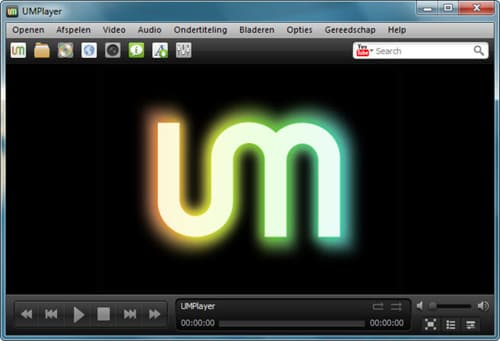
#3. VLC (Mac und iOS)
Dies ist einer der Standard Player für viele Leute und muss nicht extra gekauft werden, VLC bietet das beste Videoplayback und nahtlosen Support für verschiedenste Dateitypen und ist dazu noch einfach zu nutzen. Es ist sehr kundenfreundlich und benötigt keine Codec Pakete, um richtig zu arbeiten.
Vorteile: Arbeitet perfekt mit sehr vielen Videoformaten, ist einfach zu nutzen und skalierbar.
Nachteile: Bräuchte ein paar Oberflächenbearbeitungen.

#4. Flip Player (Mac)
Dieser Player hat sogar eine kommerzielle Version mit zusätzlichen Funktionen, die kostenlose Version hat Retina Display Support, tolle Playback-Kontrollfunktionen, Schleife und unmittelbare Navigationsfunktionen bei der Widergabe, was das Programm wirklich praktisch macht. Es ist sehr einfach zu nutzen, wirklich verlässlich und jedem Nutzer wirklich zu empfehlen.
Vorteile: Retina Display Support und sehr einfach zu nutzen.
Nachteile: Die fortgeschrittenen Funktionen müssen erst käuflich erworben werden.
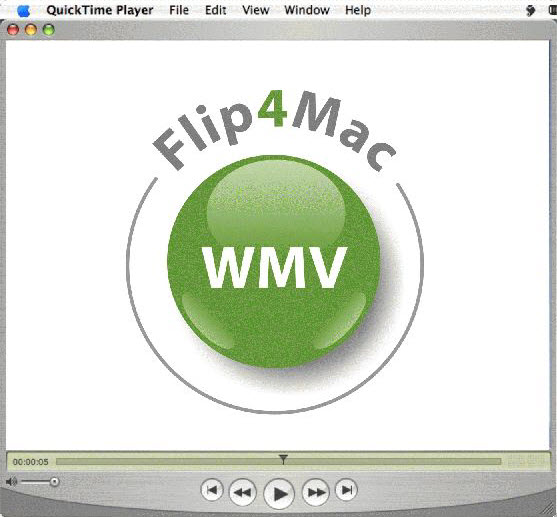
#5. Eltima Player (Mac)
Dies ist eine multifunktionale Medienbibliothek und ein toller Videoplayer, der nahezu jede Funktion enthält, die Sie vielleicht brauchen könnten, um Ihre VOB Dateien auf Ihrem Mac zu erleben. Sie können sogar Ihre eigenen Playlists erstellen. Die kostenpflichtige Version kann auch noch Videos herunterladen, Vollbild abspielen und Screenshots machen.
Vorteie: Stylische, professionelle Oberfläche und tolle Playbacks.
Nachteile: Für fortgeschrittene Funktionen, wie Vollbildschirm, muss man bezahlen.

#6. MPEG Streamclip (Mac)
Obwohl diese Anwendung hauptsächlich ein Konverter ist, kann er VOB Dateien auch sehr gut abspielen. Es braucht nicht viel dazu und ein Film ist ganz einfach per Drag-and-Drop in das Programm zu laden. Die Abspielgeschwindigkeit ist sehr gut und die Qualität macht die App wirklich empfehlenswert, sodass Sie diesen VOB Player auf jeden Fall ausprobieren können.
Vorteile: Lädt schnell, gutes Playback.
Nachteile: Wenig zusätzliche Funktionen, weil es eigentlich nur ein Konverter ist.

#7. MPC-HC (Windows)
Eher bekann als Media Player Classic ist diese Open-Source Anwendung wirklich gut, wenn Sie ein einfaches Tool benötigen, mit dem Sie Ihre Arbeit schnell und simpel erledigen können. Es arbeitet toll und bietet genug Funktionen für professionelle und Home-Nutzer.
Vorteile: Einfach, kundenfreundlich und simple Nutzung.
Nachteile: Es fehlen fortgeschrittene Funktionen.
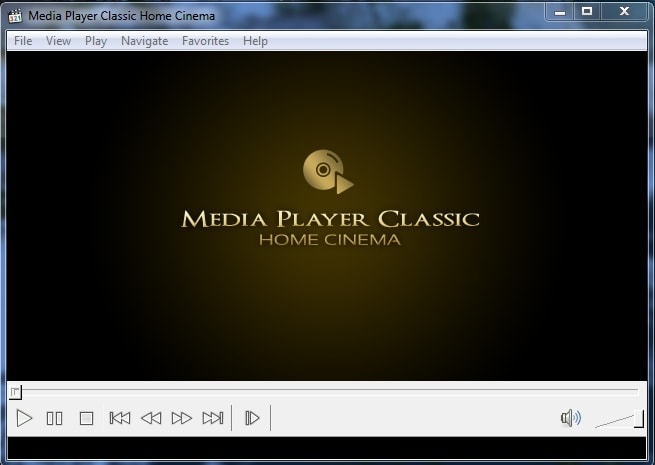
#8. KMPlayer (Windows)
Dies ist ein toller Videoplayer mit vielen einzigartigen Funktionen und ist sogar einfach zu nutzen. Es hat einen Support für Matrixfunktionen, sowie geringe CPU Nutzung und zahlreiche andere Vorteile, die es zu einem der besten Tools zum Abspielen von VOB auf Ihrem PC machen.
Vorteile: Unterstützt viele Formate und ist einfach zu nutzen.
Nachteile: Die Oberfläche ist ein bisschen zu kompliziert gestaltet.

#9. SMPlayer (Windows)
Ein Tool das bereits viele Nutzer hat, Open-Source und wirklich verlässlich. Es ist einer der einfachsten Player, aber unterstützt zahlreiche Formate.
Vorteile: Transparent und bietet Untertitel-Support.
Nachteile: Es fehlen fortgeschrittene Funktionen.
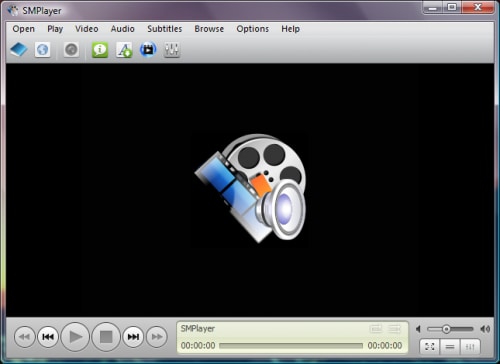
#10. Gom Player (Windows)
Diese Anwendung ist kostenlos erhältlich und arbeitet mit allen Typen von Videodateien, einschließlich VOB. Es gibt außerdem fortgeschrittene Funktionen, wie z.B. AB Wiederholung und Playback-Geschwindigkeitskontrolle, sowie Videoeffekte.
Vorteile: Stylisce Oberfläche, arbeitet mit verschiedenen Formaten.
Nachteile: Sie müssen eventuell zusätzliche Codecs installieren.
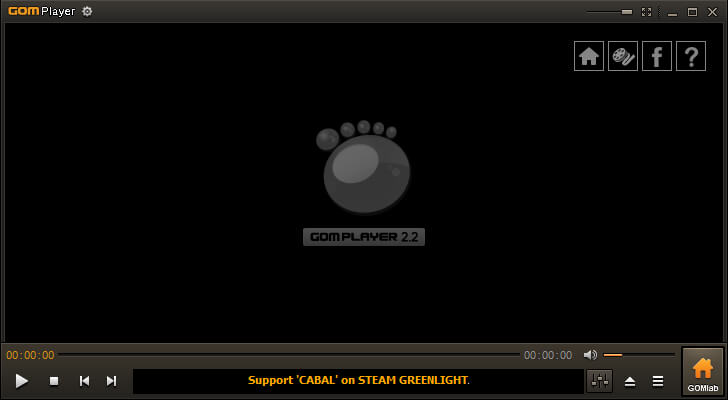
#11. SPlayer (Windows)
Ein kundenfreundlicher Videoplayer mit VOB Support, wenig Ressourcenverbrauch, Portabilität und automatischem Untertitel-Download.
Vorteile: Portabel, kompakt und mit automatisch passendem Untertitel-Download.
Nachteile: Für Leute, die leistungsstarke Funktionen brauchen, ist es vielleicht zu simpel.
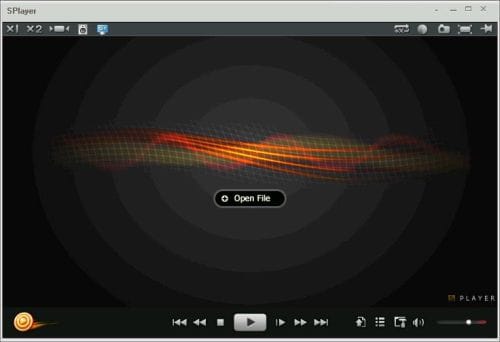
#12. Super Video Player (Android)
Ein stylischer Videoplayer mit dem man, dank der verlässlichen Touch-Kontrolle, die Displayrate ändern und andere Funktionen testen kann.
Vorteile: Verlässlich, schnell und intuitiv.
Nachteile: Manchmal schlagen die Kontrollfunktionen fehl.
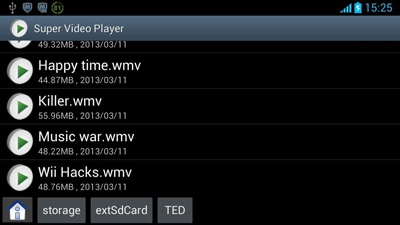
#13. HD Video Player (Android)
Dieser Videoplayer hilft Ihnen beim Abspielen von HD Videos, VOBs und vielen anderen Formaten. Die Videos werden schnell geladen und arbeiten besser als Sie vielleicht denken.
Vorteile: Verlässlich, schnell und intuitiv.
Nachteile: Manchmal schlagen die Kontrollfunktionen fehl.
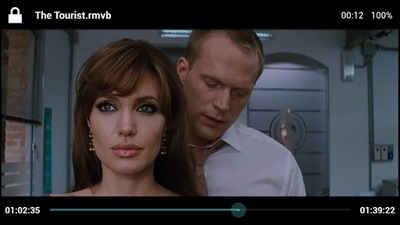
#14. MX Player (Android)
Dieses Tool hat tolle Funktionen und Hardware Decodierung, Multi-core Decodierung, Zoom und Pan-Funktionen, sowie eine Kindersicherung.
Vorteile: Hat einige fortgeschrittene Funktionen und arbeitet nahtlos.
Nachteile: Manchmal hängt das Programm beim Abspielen von Videos.
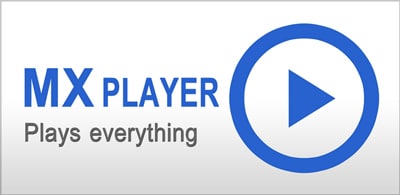
#15. Media Player (Android)
Egal ob Video- oder Audiodateien, dieser tolle Mediaplayer kann mit allem umgehen. Sogar Untertitel werden problemlos verarbeitet, sodass Sie Ihre Videos jederzeit ohne Probleme anschauen können.
Vorteile: Tolle Programmoberfläche, schneller Wi-Fi Transfer für Videos.
Nachteile: Manchmal gibt es Probleme mit dem Laden großer Dateien.
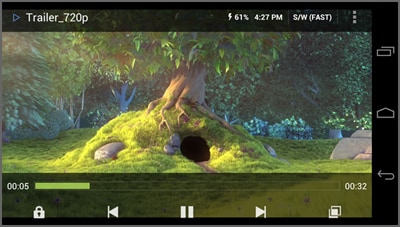
#16. PlayerXtreme HD (iOS)
Eine Anwendung mit kompletten Playback-Möglichkeiten, sie hilft Ihnen beim Abspielen Ihrer liebsten VOB Dateien - schnell und ohne viel Aufwand. Es ist auf jeden Fall eins der Tools, die man wirklich mal ausprobieren sollte.
Vorteile: Lädt Videos schnell und bietet HD Support.
Nachteile: Manchmal werden Videos zu kurz geschnitten.
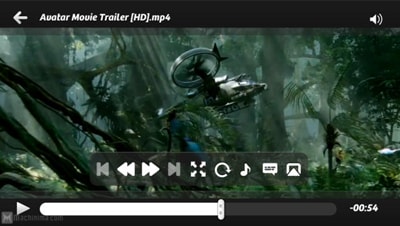
#18. OPlayer Lite (iOS)
Dieses Programm arbeitet mit allen Videoformaten, die Sie brauchen, eischließlich VOB, bietet schnellen Datentransfer und iTunes Backups.
Vorteile: iTunes Backup, einfach zu nutzen und tolle Programmoberfläche.
Nachteile: Die Lite Version beinhaltet Werbung und Sie müssen bezahlen, um sie zu entfernen.
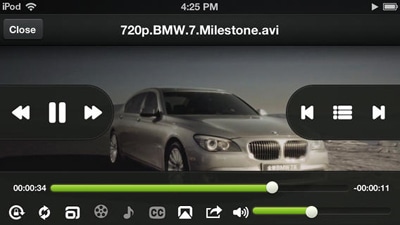
#19. 8Player Lite (iOS)
Ein Multifunktionsprogramm, das mit allen externen Controllern funktioniert und auch Musik und Bilder abspielen kann.
Vorteile: Interessante Oberfläche und einfach zu handhaben.
Nachteile: Es gibt einige Probleme mit dem Abspielen größerer Dateien.
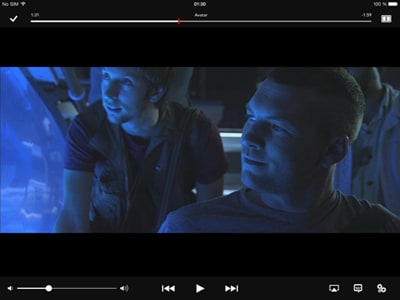
#19. flex:player (iOS)
Dies ist einer der ultimativen Videoplayer, die Sie auf dem Markt finden. Es werden alle bekannten Videoformate, einschließlich VOB, unterstützt und das kann schon sehr hilfreich sein.
Vorteile: Arbeitet nahtlos mit nahezu jedem Videotyp.
Nachteile: Für Decodierung müssen Sie zahlen.